Cancellarsi da newsletter e iscrizioni a email su Gmail e Outlook.com
Aggiornato il:
Come cancellare la sottoscrizione o iscrizioni alle newsletter e le email automatiche per non riceverne più
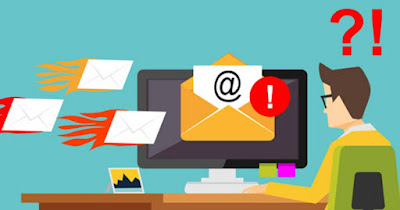 Le newsletter sono email che arrivano periodicamente, provenienti da siti commerciali, blog, siti e forum. Le newsletter sono strumenti di comunicazione molto importanti per chi usa spesso le email: nella maggior parte dei casi infatti è l'utente stesso a sottoscrivere la newsletter per rimanere aggiornato anche sul lavoro.
Le newsletter sono email che arrivano periodicamente, provenienti da siti commerciali, blog, siti e forum. Le newsletter sono strumenti di comunicazione molto importanti per chi usa spesso le email: nella maggior parte dei casi infatti è l'utente stesso a sottoscrivere la newsletter per rimanere aggiornato anche sul lavoro.Purtroppo esistono anche delle newsletter aggressive, che senza consenso inviano decine di messaggi email nel corso della giornata, con il solo intento di farci comprare qualcosa, farci aprire siti discutibili o mostrarci un viaggio da sogno.
Nella maggior parte dei casi basta premere manualmente sul link Unsubscribe o Annulla iscrizione newsletter presente nel corpo del messaggio (di solito in basso, scritto in piccolo), ma non sempre questo tasto o voce è presente, rendendo la procedura molto più complessa.
Nella guida che segue vi mostreremo come cancellarsi da newsletter e iscrizioni su Gmail e Outlook.com, così da ricevere solo le newsletter autorizzate e legittime ed evitare un effetto spam davvero poco piacevole (specie se stiamo usando un email aziendale).
LEGGI ANCHE -> Bloccare le Email di spam, pubblicità e messaggi indesiderati
1) Disattivare newsletter da Gmail
 Gmail include un sistema di disattivazione automatica dalle newsletter, ottimo per poter rimuovere le iscrizioni indesiderate senza dover aprire i siti che inviano la newsletter e procedere alla disattivazione (cosa non sempre facile da fare, specie se non ricordiamo le credenziali d'accesso).
Gmail include un sistema di disattivazione automatica dalle newsletter, ottimo per poter rimuovere le iscrizioni indesiderate senza dover aprire i siti che inviano la newsletter e procedere alla disattivazione (cosa non sempre facile da fare, specie se non ricordiamo le credenziali d'accesso).Per disattivare le newsletter da PC apriamo il sito di Gmail, effettuiamo l'accesso con l'account Gmail, premiamo sull'email newsletter indesiderata e premiamo sulla voce Annulla iscrizione presente accanto al nome del mittente. Per ottenere una disattivazione completa (valida anche sulle iscrizioni che non mostrano la voce per annullare) non dobbiamo far altro che premere sui tre puntini in alto (dopo aver aperto l'email) e premere su Disattiva per disattivare la ricezione di ogni email futura.
Da smartphone e da tablet possiamo disattivare la newsletter aprendo l'app di Gmail (disponibile per Android e per iPhone), effettuando l'accesso con l'account Gmail dove riceviamo troppa newsletter, aprendo l'email incriminata, pigiando sui tre puntini in alto a destra e premendo infine sulla voce Annulla iscrizione.
Anche da mobile possiamo usare la voce Disattiva (presente nello stesso menu della voce Annulla iscrizione) per disattivare totalmente le newsletter fastidiose, incluse quelle che non mostrano il tasto per annullare.
2) Disattivare newsletter da Outlook
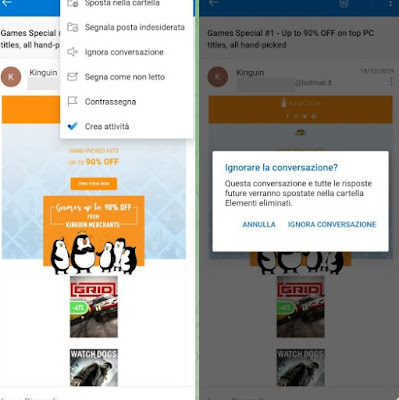 Chi utilizza Microsoft Outlook come servizio di posta può sfruttare due diverse opzioni per spegnere le newsletter, in base al dispositivo usato.
Chi utilizza Microsoft Outlook come servizio di posta può sfruttare due diverse opzioni per spegnere le newsletter, in base al dispositivo usato.Su PC possiamo bloccare direttamente le newsletter aprendo il sito di Outlook, effettuando l'accesso con l'account Microsoft o Outlook, aprendo l'email contenente la newsletter incriminata, premendo in alto sui tre puntini e cliccando infine su Blocca -> Blocca mittente.
Da smartphone e tablet possiamo anche sfruttare la funzione Ignora conversazione, meno drastica rispetto al blocco totale del mittente (cosa che potrebbe portare dei problemi); per usare questa funzione apriamo l'app di Microsoft Outlook (compatibile con Android e con iPhone), effettuiamo l'accessso se necessario e, dopo aver aperto l'email della newsletter fastidiosa, pigiamo in alto a destra sui tre puntini, selezioniamo la voce Ignora conversazione e confermiamo; d'ora in avanti la newsletter risulterà "spenta", non generano alcun messaggio d'avviso.
3) Filtrare le newsletter su Gmail
 Oltre alla disattivazione della newsletter possiamo anche utilizzare il sistema di filtraggio integrato in Gmail e Outlook, così da avere una tracciabilità della newsletter ricevuta (per future letture) ma senza ricevere notifiche del suo arrivo.
Oltre alla disattivazione della newsletter possiamo anche utilizzare il sistema di filtraggio integrato in Gmail e Outlook, così da avere una tracciabilità della newsletter ricevuta (per future letture) ma senza ricevere notifiche del suo arrivo.Per filtrare i messaggi su Gmail apriamo il sito (come visto nel primo capitolo), premiamo di lato a sinistra sull'icona + accanto alla voce Etichette e creiamo una nuova etichetta per quella specifica newsletter (o per conservare tutte le newsletter indesiderate).
Dopo aver creato l'etichetta selezioniamo l'ultima newsletter ricevuta, premiamo in alto sui tre punti, selezioniamo la voce Filtra i messaggi di questo tipo, controlliamo che i dati di filtraggio siano coerenti, premiamo su Crea filtro ed attiviamo le seguenti voci:
- Ignora posta in arrivo (Archivia)
- Segna come già letto
- Applica etichetta -> Newsletter (o nome scelto per l'etichetta)
- Non contrassegnare mai come importante
- Applica il filtro anche alle conversazioni corrispondenti
Ora non resta che premere su Crea filtro per iniziare subito a filtrare le newsletter, così da riceverle nella nostra casella ma senza disturbare; i filtri di Gmail possono essere gestiti portandoci in Impostazioni -> Visualizza tutte le impostazioni e premendo sul menu Filtri ed indirizzi bloccati.
4) Filtrare le newsletter su Outlook
 Anche su Microsoft Outlook possiamo creare un'etichetta e una regola di filtrato per tutte le newsletter indesiderate o che inviano troppi messaggi nel corso della giornata.
Anche su Microsoft Outlook possiamo creare un'etichetta e una regola di filtrato per tutte le newsletter indesiderate o che inviano troppi messaggi nel corso della giornata.Per procedere apriamo il sito web di Outlook, selezioniamo l'email della newsletter, premiamo in alto sul tasto Categorizza, clicchiamo su Nuova categoria e creiamo una nuova categoria (per esempio Newsletter), scegliendo a che il colore da assegnare.
Dopo aver creato la categoria premiamo sui tre puntini in alto, portiamoci in Regole -> Cre regola, premiamo su Altre opzioni, controlliamo che sia inserito il mittente giusto e aggiungiamo le regole di filtraggio (premendo su Aggiungi un'altra azione) così come visibile qui in basso:
- Segna come già letto
- Sposta in -> Archive
- Categorizza -> Newsletter (o il nome assegnato alla categoria)
Premiamo in basso su Salva per applicare subito questo efficace filtro sulle newsletter indesiderate; questa regola può essere modificata portandoci in Impostazioni -> Posta -> Regole.
5) Altri metodi per cancellare le newsletter
Oltre ai sistemi di filtraggio integrati nei servizi di posta possiamo utilizzare anche dei servizi esterni per togliere l'iscrizione alla newsletter, specie se non è presente alcun tasto o voce per rimuovere l' iscrizione.
1) Justdelete.me è una brillante soluzione per coloro che vogliono eliminare completamente alcune newsletter e tenere quelle preferite attive senza però intasare la casella di posta. Il sito fornisce il link rapido per aprire le pagine di cancellazione degli account dei principali servizi online, con anche le istruzioni per eliminarsi dalle iscrizioni via email.
2) Cleanfox for Gmail permette di cancellarsi rapidamente dalle newsletter, mostrando in evidenza il link per togliere l'iscrizione in Gmail, Outlook e Yahoo Mail. Questa estensione funziona bene, è semplice, gratuita e mostra anche una percentuale di interesse per ogni mail automatica ricevuta.
3) Sanebox funziona in modo diverso e permette di leggere solo le mail importanti, scartando le altre.
Proviamo questi servizi se abbiamo davvero troppe newsletter e non vogliamo perder tempo a creare una regola o un filtro per ognuna di esse.
Conclusioni
Le newsletter dei siti fidati e utili (come per esempio quella di navigaweb.net) sono sempre ben accette ed andrebbero mantenute, visto che rappresentano un ottimo modo per rimanere aggiornati sulle ultime novità.
Se riceviamo troppe newsletter da siti poco affidabili, siti a cui non ci siamo mai iscritti o da siti che inviano troppo materiale conviene usare subito i sistemi per togliere l'iscrizione e, nei casi più gravi, filtrare il contenuto.
Per approfondire possiamo leggere il nostro articolo su creare filtri per organizzare le mail.
Sempre a tema di messaggi da filtrare efficacemente possiamo leggere le nostre guide su come creare alias efficaci contro lo spam e su siti per come creare un indirizzo Email temporaneo.

Posta un commento